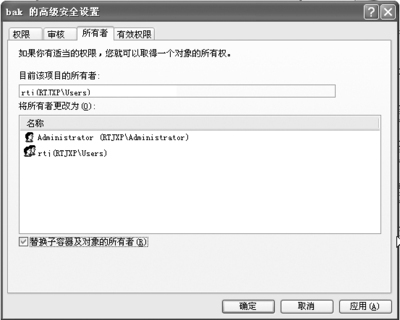第一步:准备一个大于4G的U盘,并备份好数据,防止U盘在接下来的操作中被清空数据而丢失重要文件;
第二步:下载所要装的系统文件,这里以ghost版的win7系统为例子,直接放在桌面就好,方便接下来的文件复制;
第三步:下载u启动U盘启动盘制作工具软件,也是直接放在桌面,方便接下来的软件安装;
第四步:打开桌面下载好的的u启动U盘启动盘制作工具软件,选择安装位置,建议选C盘以外的地方,因为C盘的数据到时候会丢失,选好位置后点击开始安装;
第五步:经过等待软件安装好后,运行U盘启动盘制作工具,插入U盘,程序会自动识别U盘的详细信息,耐心等待一会,在识别完成后点击一键制作启动U盘;
第五步:经过等待软件安装好后,运行U盘启动盘制作工具,插入U盘,程序会自动识别U盘的详细信息,耐心等待一会,在识别完成后点击一键制作启动U盘;
第六步:接下来会出现一个警告提示,下面的操作会删除U盘的数据,因为我们之前已经备份好数据了,所以直接点击确定就可以了;
第七步:进入制作启动U盘的过程,可以从界面上的右下角了解到制作进度,耐心等待一会;
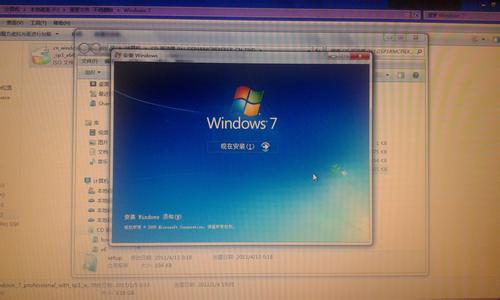
第八步:直到出现以下提示,说明启动U盘就大体制作好了,然后把桌面下载好的win7系统复制到U盘的GHO文件夹中,复制完成后,一个完整的启动U盘就制作好了;
第九步:重启电脑,按快捷键进入u启动主菜单中,通过键盘上下键选择02win03PE,最后按ENTER键进入该系统;
第十步:在电脑重启进入桌面后,会自动运行一键装机软件,没有的话就手动打开它;
第十一步:在打开一键装机软件后,程序会自动识别win7系统文件,我们只需要点击确定就可以了;
第十二步:接着出现一个窗口,点击是开始进行还原;
第十三步:进入解压win7系统文件的过程,可以从界面上的进度条看到解压进度,耐心等待;
第十四步:当进度条装满后,系统文件解压完成,直接点击是让电脑重启安装win7系统,耐心等待,直到安装完系统进入桌面,这时候系统就重装好了。
 爱华网
爱华网